“渐变”贴图是指从一种颜色到另一种颜色进行明暗处理。为渐变指定两种或三种颜色,3DsMax2013将插补中间值。
本实例通过调制一个光柱效果的材质,来详细讲述渐变贴图的使用看,调整“扩展参数”使光柱边缘变虚。
1.启动3DsMax2013中文版软件,打开光柱3d场景模型文件,如图所示。
2.按键盘【M】键快速打开“材质编辑器”窗口,选择一个新的材质球,调整“环境光”、“漫反射”和“高光反射”颜色为淡蓝色,将“颜色”右侧的数值调整为100,如图所示。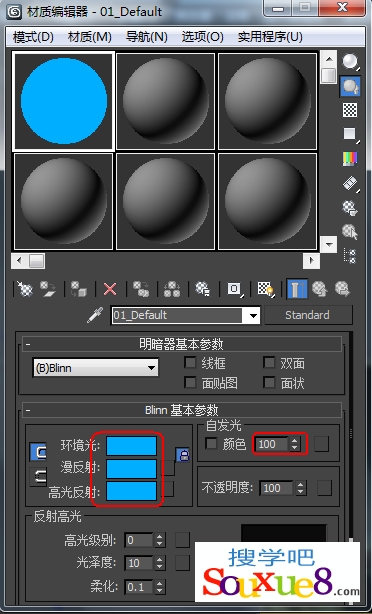
3.展开“扩展参数”卷展栏,选择“衰减”下方的“外”选项,调整“数量”为100,将“过滤”右侧的颜色调整为淡蓝色,如图所示。
(注:选择“衰减”下方的“外”选项是让光柱的边缘变得透明且虚化一些,如果选择“内”选项,边缘会变得生硬,中间将会变得透明)。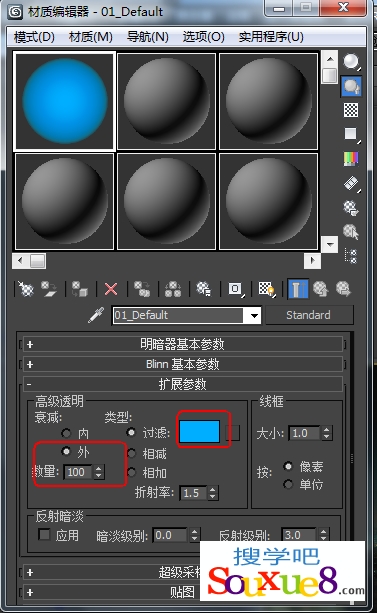
4.在“贴图”卷展栏下方的“不透明度”选项单击右侧的【None】按钮,在打开的“材质/贴图浏览器”对话框中选择“渐变”贴图,单击“确定”按钮,如图所示。
5.“渐变参数”卷展栏中的选项功能介绍如下。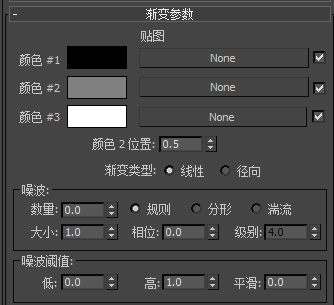
颜色#1、颜色#2、颜色#3:设置渐变在中间进行插值的3个颜色。
(黑色在不透明度通道中是完全透明的,而灰色是半透明的,白色是完全不透明的)
・贴图:单击颜色后的【None】按钮,可以指定贴图,并替换颜色。
・颜色2位置:控制中间颜色的中心点。
・渐变类型: “线性”渐变基于垂直位置(/坐标)插补颜色,而“径向”渐变则基于距贴图中心的距离插补颜色(中心为U=0.5,Ⅴ=0.5)。
6.选择3DsMax2013场景中的圆锥体,单击![]() “将材质制定给选定对象”按钮,将材质赋予圆锥体。渲染视图得到光柱效果材质。
“将材质制定给选定对象”按钮,将材质赋予圆锥体。渲染视图得到光柱效果材质。
